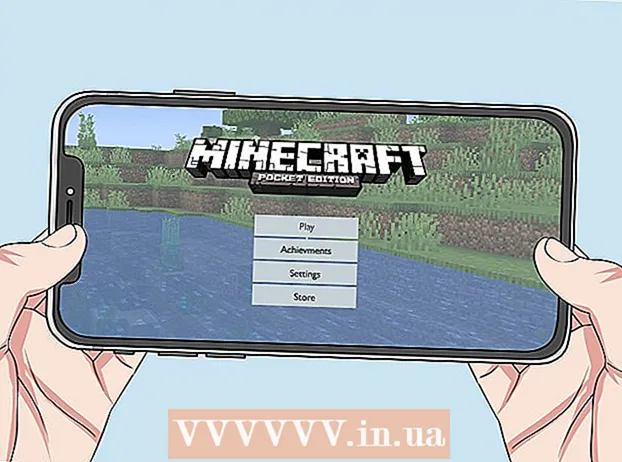লেখক:
William Ramirez
সৃষ্টির তারিখ:
16 সেপ্টেম্বর 2021
আপডেটের তারিখ:
1 জুলাই 2024

কন্টেন্ট
- ধাপ
- 3 এর অংশ 1: ব্যবসার অবস্থান নির্দিষ্ট করুন
- 3 এর অংশ 2: কোম্পানির মালিকানা যাচাই করুন
- 3 এর অংশ 3: আপনার Google+ ব্যবসা পৃষ্ঠা তৈরি করুন
গুগল ম্যাপস বিশ্বব্যাপী লক্ষ লক্ষ ছোট ব্যবসার দ্বারা ব্যবহৃত হয় এবং গ্রাহকরা তাদের খুঁজে পেতে প্রতিদিন ম্যাপ ব্যবহার করে। গুগল ম্যাপে আপনার ব্যবসা যুক্ত করতে, একটি গুগল মাই বিজনেস অ্যাকাউন্ট তৈরি করুন এবং যাচাই করুন যে আপনি মালিক বা ব্যবসার জন্য কাজ করছেন। যখন আপনার ব্যবসার তথ্য গুগল মাই বিজনেসে আপডেট করা হয়, তখন নতুন ব্যবসার তথ্য গুগল ম্যাপস, গুগল সার্চ এবং গুগল আর্থে প্রদর্শিত হয়। আপনার বর্তমান এবং সম্ভাব্য গ্রাহকরা সহজেই কোম্পানি সম্পর্কে তথ্য পেতে পারেন, প্রদত্ত পরিষেবাগুলি সম্পর্কে জানতে পারেন এবং পর্যালোচনা লিখতে পারেন যা কোম্পানিকে বৃদ্ধি করতে এবং বিশ্বাস অর্জন করতে সাহায্য করবে।
ধাপ
3 এর অংশ 1: ব্যবসার অবস্থান নির্দিষ্ট করুন
 1 আপনার একটি Google অ্যাকাউন্ট আছে কিনা তা নির্ধারণ করুন। এর জন্য gmail.com মেইলিং অ্যাড্রেস ব্যবহার করার প্রয়োজন নেই। আপনি প্রায় যেকোনো ইমেইল ঠিকানা দিয়ে গুগলে প্রবেশ করতে পারেন। গুগল মাই বিজনেসের সাথে কাজ করার জন্য, আপনার গুগল অ্যাকাউন্টটি অবশ্যই আপনি যে লোকেশনে যোগ করতে বা পরিবর্তন করতে চান তার সাথে সংযুক্ত থাকতে হবে। আপনার ব্যবসার সাথে যদি আপনার একটি Google অ্যাকাউন্ট না থাকে তবে একটি তৈরি করুন। এই অ্যাকাউন্টটি তৈরি করা Google My Business ড্যাশবোর্ডের সাথে লিঙ্ক করা হবে।
1 আপনার একটি Google অ্যাকাউন্ট আছে কিনা তা নির্ধারণ করুন। এর জন্য gmail.com মেইলিং অ্যাড্রেস ব্যবহার করার প্রয়োজন নেই। আপনি প্রায় যেকোনো ইমেইল ঠিকানা দিয়ে গুগলে প্রবেশ করতে পারেন। গুগল মাই বিজনেসের সাথে কাজ করার জন্য, আপনার গুগল অ্যাকাউন্টটি অবশ্যই আপনি যে লোকেশনে যোগ করতে বা পরিবর্তন করতে চান তার সাথে সংযুক্ত থাকতে হবে। আপনার ব্যবসার সাথে যদি আপনার একটি Google অ্যাকাউন্ট না থাকে তবে একটি তৈরি করুন। এই অ্যাকাউন্টটি তৈরি করা Google My Business ড্যাশবোর্ডের সাথে লিঙ্ক করা হবে। - যদি আপনার একটি গুগল অ্যাকাউন্ট না থাকে, তাহলে www.google.com এ যান, "সাইন ইন" ক্লিক করুন, তারপর "আরো" এবং অবশেষে "একটি অ্যাকাউন্ট তৈরি করুন"। নির্দেশাবলী অনুসরণ করে একটি অ্যাকাউন্ট তৈরি করুন।
 2 এই লিঙ্কটি অনুসরণ করুন: https://www.google.ru/intl/ru_by/business/ গুগল আমার ব্যবসা পৃষ্ঠা খুলতে নিচের সবুজ স্টার্ট বাটনে ক্লিক করুন। একবার আপনি গুগলে একটি ব্যবসা স্থাপন করলে, আপনার গ্রাহকরা আপনি কোথায় আছেন, আপনার ফোন নম্বর, খোলার সময়, ফটো এবং কোম্পানি প্রদত্ত পরিষেবাগুলি সম্পর্কে সঠিক তথ্য পেতে পারেন। এটি গ্রাহকদের পর্যালোচনাগুলি ছেড়ে দেওয়ার এবং আপনার ব্যবসার রেট দেওয়ার পাশাপাশি আপনার প্রকাশিত সংবাদগুলি পড়ার অনুমতি দেবে।
2 এই লিঙ্কটি অনুসরণ করুন: https://www.google.ru/intl/ru_by/business/ গুগল আমার ব্যবসা পৃষ্ঠা খুলতে নিচের সবুজ স্টার্ট বাটনে ক্লিক করুন। একবার আপনি গুগলে একটি ব্যবসা স্থাপন করলে, আপনার গ্রাহকরা আপনি কোথায় আছেন, আপনার ফোন নম্বর, খোলার সময়, ফটো এবং কোম্পানি প্রদত্ত পরিষেবাগুলি সম্পর্কে সঠিক তথ্য পেতে পারেন। এটি গ্রাহকদের পর্যালোচনাগুলি ছেড়ে দেওয়ার এবং আপনার ব্যবসার রেট দেওয়ার পাশাপাশি আপনার প্রকাশিত সংবাদগুলি পড়ার অনুমতি দেবে।  3 গুগল ম্যাপে আপনার ব্যবসার নাম এবং ঠিকানাটি অনুসন্ধান বাক্সে লিখুন।
3 গুগল ম্যাপে আপনার ব্যবসার নাম এবং ঠিকানাটি অনুসন্ধান বাক্সে লিখুন।- আপনার ব্যবসার সাথে মিল আছে কিনা তা নিশ্চিত করতে ঠিকানা এবং ফোন নম্বর পুনরায় পরীক্ষা করুন।
 4 যদি কোম্পানি ফাইন্ড মাই কোম্পানি অনুসন্ধানের ফলাফলে উপস্থিত না হয় তবে নীল কোম্পানি লিঙ্কে ক্লিক করুন। যদি Google আপনার ব্যবসাকে SERP- এ অন্তর্ভুক্ত না করে, তাহলে আপনাকে আপনার ব্যবসা সম্পর্কে অতিরিক্ত তথ্য দিতে হবে।
4 যদি কোম্পানি ফাইন্ড মাই কোম্পানি অনুসন্ধানের ফলাফলে উপস্থিত না হয় তবে নীল কোম্পানি লিঙ্কে ক্লিক করুন। যদি Google আপনার ব্যবসাকে SERP- এ অন্তর্ভুক্ত না করে, তাহলে আপনাকে আপনার ব্যবসা সম্পর্কে অতিরিক্ত তথ্য দিতে হবে। - আপনার কোম্পানি যে ক্যাটাগরির আওতায় পড়ে তাতে ক্লিক করুন। উদাহরণস্বরূপ, "আইনজীবী পরিষেবা"। বিভাগটি গুগলের জন্য খুবই গুরুত্বপূর্ণ, কারণ এটি এই সার্চ ইঞ্জিন ব্যবসার শ্রেণীবিভাগের জন্য ব্যবহার করে। এটি নিম্নলিখিতটিও লক্ষ্য করা উচিত - সত্ত্বেও গুগল আপনাকে বেশ কয়েকটি বিভাগ নির্বাচন করার অনুমতি দেয়, তবুও একটির জন্য বেছে নেওয়া ভাল। একাধিক বিভাগ থাকলে আপনার কোম্পানির র্যাঙ্কিং উন্নত হবে না।
- ব্যবসার ঠিকানা, ফোন নম্বর এবং আপনার ব্যবসার যে শ্রেণীভুক্ত, যেমন বেকারি, সেগুলি সহ আপনার অবস্থানের সঠিক তথ্য পূরণ করুন।
- "যদি আপনার কোম্পানি অন্য ঠিকানায় গ্রাহকদের সেবা দেয়?" পৃষ্ঠায় "হ্যাঁ, করে" বাক্সটি চেক করতে ভুলবেন না। তারপর শহরের নাম অথবা আপনার পরিবেশন করা অঞ্চলের পিন কোড লিখে সেবার ক্ষেত্র নির্দিষ্ট করুন।
3 এর অংশ 2: কোম্পানির মালিকানা যাচাই করুন
 1 নিশ্চিত করতে বাক্সটি চেক করুন এবং "চালিয়ে যান" ক্লিক করুন। এই পদক্ষেপটি নিশ্চিত করার জন্য আপনার Google- কে আপনার ব্যবসার তথ্য দেওয়ার সম্পূর্ণ অধিকার আছে তা নিশ্চিত করতে হবে "চালিয়ে যান" বোতামে ক্লিক করে, আপনি সমস্ত নিয়ম ও শর্তে সম্মত হন। আইনি দৃষ্টিকোণ থেকে, গুগলকে অবশ্যই প্রত্যয়িত করতে হবে যে আপনি কোম্পানির সঠিক মালিক বা অনুমোদিত কর্মচারী।
1 নিশ্চিত করতে বাক্সটি চেক করুন এবং "চালিয়ে যান" ক্লিক করুন। এই পদক্ষেপটি নিশ্চিত করার জন্য আপনার Google- কে আপনার ব্যবসার তথ্য দেওয়ার সম্পূর্ণ অধিকার আছে তা নিশ্চিত করতে হবে "চালিয়ে যান" বোতামে ক্লিক করে, আপনি সমস্ত নিয়ম ও শর্তে সম্মত হন। আইনি দৃষ্টিকোণ থেকে, গুগলকে অবশ্যই প্রত্যয়িত করতে হবে যে আপনি কোম্পানির সঠিক মালিক বা অনুমোদিত কর্মচারী। - আপনি যদি গুগলে আপনার ব্যবসার তথ্য পরিবর্তন করার অধিকার রাখেন তা নিশ্চিত না হন, তাহলে এগিয়ে যাওয়ার আগে কোম্পানির মালিক বা পরিচালকের সাথে বিষয়টি নিয়ে আলোচনা করুন।
 2 "আমাকে এখনই কল করুন" বা "মেইল দ্বারা নিশ্চিত করুন" এ ক্লিক করুন। গুগল আপনাকে একটি কোড পাঠাবে যা নিশ্চিত করে যে আপনি প্রকৃতপক্ষে কোম্পানি চালানোর অধিকারী। গুগল আপনাকে ফোন বা মেইলের মাধ্যমে ছয় অঙ্কের কোড দেবে। যাচাই করার অন্যান্য উপায়ও রয়েছে, উদাহরণস্বরূপ যদি আপনি অনুসন্ধান কনসোলে সাইটের নিবন্ধিত মালিক হন বা যদি আপনার কোম্পানির একই ডোমেনের সাথে একটি ইমেল ঠিকানা থাকে।
2 "আমাকে এখনই কল করুন" বা "মেইল দ্বারা নিশ্চিত করুন" এ ক্লিক করুন। গুগল আপনাকে একটি কোড পাঠাবে যা নিশ্চিত করে যে আপনি প্রকৃতপক্ষে কোম্পানি চালানোর অধিকারী। গুগল আপনাকে ফোন বা মেইলের মাধ্যমে ছয় অঙ্কের কোড দেবে। যাচাই করার অন্যান্য উপায়ও রয়েছে, উদাহরণস্বরূপ যদি আপনি অনুসন্ধান কনসোলে সাইটের নিবন্ধিত মালিক হন বা যদি আপনার কোম্পানির একই ডোমেনের সাথে একটি ইমেল ঠিকানা থাকে। - কোম্পানিতে আপনার অংশগ্রহণ নিশ্চিত করার সবচেয়ে সহজ উপায় হল ফোন। যখন গুগল কল করবে, আপনাকে যাচাইকরণ কোড লিখুন যা আপনাকে দেওয়া হবে।
- আপনি যদি ইমেইল দ্বারা নিশ্চিত করতে চান, তাহলে গুগল ম্যাপে কোম্পানির তথ্য প্রকাশের আগে আপনাকে 1-2 সপ্তাহ অপেক্ষা করতে হবে। এছাড়াও, আপনাকে পাঠানো কোডটি শুধুমাত্র 30 দিনের জন্য বৈধ হবে। একবার আপনি কোডটি পেয়ে গেলে, এটি আপনার Google My Business ড্যাশবোর্ডে প্রবেশ করুন।
 3 গুগল মাই বিজনেসে আপনার কোম্পানির ড্যাশবোর্ড ছাড়ার আগে পৃষ্ঠাটি বুকমার্ক করুন। ভবিষ্যতে আবার প্যানেলে লগ ইন করতে সক্ষম হওয়ার জন্য, আপনাকে আপনার অ্যাকাউন্টে লগ ইন করতে হবে। একটি বুকমার্ক খুলুন অথবা এই লিঙ্কটি অনুসরণ করুন https://www.google.ru/intl/ru_by/business/, এবং আপনাকে স্বয়ংক্রিয়ভাবে আপনার নিয়ন্ত্রণ প্যানেলে নিয়ে যাওয়া হবে।
3 গুগল মাই বিজনেসে আপনার কোম্পানির ড্যাশবোর্ড ছাড়ার আগে পৃষ্ঠাটি বুকমার্ক করুন। ভবিষ্যতে আবার প্যানেলে লগ ইন করতে সক্ষম হওয়ার জন্য, আপনাকে আপনার অ্যাকাউন্টে লগ ইন করতে হবে। একটি বুকমার্ক খুলুন অথবা এই লিঙ্কটি অনুসরণ করুন https://www.google.ru/intl/ru_by/business/, এবং আপনাকে স্বয়ংক্রিয়ভাবে আপনার নিয়ন্ত্রণ প্যানেলে নিয়ে যাওয়া হবে।  4 নিয়ন্ত্রণ প্যানেলের শীর্ষে "কোড লিখুন" ক্ষেত্রটিতে ক্লিক করুন। এন্টার কোড ক্ষেত্রটি পৃষ্ঠার শীর্ষে নীল বাক্সে অবস্থিত। এটি "Google আপনাকে একটি যাচাইকরণ কোড পাঠিয়েছে" বার্তার ডানদিকে। ক্ষেত্রটিতে 6-সংখ্যার কোড লিখুন এবং জমা দিন ক্লিক করুন।
4 নিয়ন্ত্রণ প্যানেলের শীর্ষে "কোড লিখুন" ক্ষেত্রটিতে ক্লিক করুন। এন্টার কোড ক্ষেত্রটি পৃষ্ঠার শীর্ষে নীল বাক্সে অবস্থিত। এটি "Google আপনাকে একটি যাচাইকরণ কোড পাঠিয়েছে" বার্তার ডানদিকে। ক্ষেত্রটিতে 6-সংখ্যার কোড লিখুন এবং জমা দিন ক্লিক করুন।
3 এর অংশ 3: আপনার Google+ ব্যবসা পৃষ্ঠা তৈরি করুন
বিঃদ্রঃ: নিয়মিত Google অ্যাকাউন্টের জন্য Google+ এপ্রিল 2, 2019 শেষ হয়েছে, কিন্তু G Suite অ্যাকাউন্টগুলির জন্য সমর্থন অব্যাহত থাকবে।
 1 আপনার ব্যবসার ড্যাশবোর্ড ঘুরে দেখুন। এই তথ্য আপনাকে প্ল্যাটফর্মের সাথে দ্রুত পরিচিত হতে সাহায্য করবে। গুগলে আপনার কোম্পানির উপস্থিতি সর্বাধিক করতে প্ল্যাটফর্মের বৈশিষ্ট্যগুলি অন্বেষণ করুন।
1 আপনার ব্যবসার ড্যাশবোর্ড ঘুরে দেখুন। এই তথ্য আপনাকে প্ল্যাটফর্মের সাথে দ্রুত পরিচিত হতে সাহায্য করবে। গুগলে আপনার কোম্পানির উপস্থিতি সর্বাধিক করতে প্ল্যাটফর্মের বৈশিষ্ট্যগুলি অন্বেষণ করুন। - Google My Business ব্যবহার করার সময় আপনার Google অ্যাকাউন্ট থেকে সাইন আউট করবেন না। অন্যান্য অ্যাকাউন্টে প্রবেশ করলে আপনার Google আমার ব্যবসা অ্যাকাউন্ট থেকে সাইন আউট হয়ে যাবে।
- আপনি যদি দুর্ঘটনাক্রমে কোম্পানির ড্যাশবোর্ড ছেড়ে যান, বুকমার্কগুলিতে ফিরে যান বা https://www.google.ru/intl/ru_by/business/ লিখুন।
 2 আপনার কোম্পানির তথ্য পরিবর্তন করুন। নিয়ন্ত্রণ প্যানেলের শীর্ষে এবং কোম্পানির নামের ডানদিকে একটি "সম্পাদনা" বোতাম রয়েছে। এটিতে ক্লিক করুন। আপনার কোম্পানির তথ্য পরিবর্তন করুন যাতে গ্রাহকরা আপনার ব্যবসা সম্পর্কে আরো জানতে পারেন এবং কিছু ফটো দেখতে পারেন।
2 আপনার কোম্পানির তথ্য পরিবর্তন করুন। নিয়ন্ত্রণ প্যানেলের শীর্ষে এবং কোম্পানির নামের ডানদিকে একটি "সম্পাদনা" বোতাম রয়েছে। এটিতে ক্লিক করুন। আপনার কোম্পানির তথ্য পরিবর্তন করুন যাতে গ্রাহকরা আপনার ব্যবসা সম্পর্কে আরো জানতে পারেন এবং কিছু ফটো দেখতে পারেন। - একটি প্রোফাইল ছবি যোগ করুন। মানের কোম্পানির ছবি আপলোড করুন, খোলার সময় যোগ করুন, এবং সংস্থার সংক্ষিপ্ত ভূমিকা লিখুন। সংস্থার সমস্ত ইতিবাচক গুণাবলী তুলে ধরার জন্য আপনার ছবিগুলি বিজ্ঞতার সাথে চয়ন করুন। নিশ্চিত করুন যে আপনার ফটোগুলি পেশাদার দেখায় এবং সেগুলিকে আরও বেশি উপযোগী করে তুলতে, সেগুলি ভূ -রেফারেন্সযুক্ত মেটাডেটা দিয়ে অপ্টিমাইজ করুন যা আপনার অবস্থান প্রমাণ করে।
- আপনার ব্যবসাকে স্পষ্টভাবে বর্ণনা করার জন্য সময় নিন। পেশাগতভাবে লিখুন এবং আপনার বর্তমান এবং সম্ভাব্য ক্লায়েন্টদের উপর একটি ভাল ছাপ দেওয়ার চেষ্টা করুন।
- যদি লেখাটি আপনার যোগ্যতা না হয়, তাহলে একজন বন্ধু বা সহকর্মীকে আপনার বিবরণটি Google My Business এ পোস্ট করার আগে পর্যালোচনা করুন।
 3 আপনার ব্যবসার প্রাথমিক তথ্য পরিবর্তন করতে "সম্পাদনা করুন" বোতামে ক্লিক করুন। যদি ভবিষ্যতে আপনার যোগাযোগের তথ্য পরিবর্তিত হয়, তাহলে আপনার Google আমার ব্যবসা ড্যাশবোর্ডে ফিরে যান এবং আপনার বিবরণ আপডেট করুন।
3 আপনার ব্যবসার প্রাথমিক তথ্য পরিবর্তন করতে "সম্পাদনা করুন" বোতামে ক্লিক করুন। যদি ভবিষ্যতে আপনার যোগাযোগের তথ্য পরিবর্তিত হয়, তাহলে আপনার Google আমার ব্যবসা ড্যাশবোর্ডে ফিরে যান এবং আপনার বিবরণ আপডেট করুন। - গুগল মাই বিজনেসে সাইন ইন করতে ভুলবেন না, আপনাকে আপনার গুগল অ্যাকাউন্টে সাইন ইন করতে হবে এবং এই লিঙ্কটি অনুসরণ করতে হবে: https://www.google.ru/intl/ru_by/business/। আপনার কোম্পানিতে ক্লিক করুন এবং আপনি নিজেকে নিয়ন্ত্রণ প্যানেলে পাবেন।
 4 আপনার কোম্পানির সাথে কি হচ্ছে তা আপনার গ্রাহকদের সাথে শেয়ার করুন। আপনি যদি কোনও ইভেন্টের বিজ্ঞাপন দিতে চান বা কেবল ক্লায়েন্টকে আপনার সংস্থার তথ্য দিতে চান তবে "একটি বিজ্ঞাপন তৈরি করুন" ফাংশনটি ব্যবহার করুন।
4 আপনার কোম্পানির সাথে কি হচ্ছে তা আপনার গ্রাহকদের সাথে শেয়ার করুন। আপনি যদি কোনও ইভেন্টের বিজ্ঞাপন দিতে চান বা কেবল ক্লায়েন্টকে আপনার সংস্থার তথ্য দিতে চান তবে "একটি বিজ্ঞাপন তৈরি করুন" ফাংশনটি ব্যবহার করুন। - আপনার ব্যবসার ড্যাশবোর্ড খুলুন, "বিজ্ঞাপন তৈরি করুন" আইকনে ক্লিক করুন, তারপরে আপনার বিজ্ঞাপনটি ভাগ করার জন্য পছন্দসই বিকল্পটি নির্বাচন করুন। এটি টেক্সট, ছবি, ভিডিও, লিঙ্ক বা ইভেন্ট হতে পারে। একবার আপনি একটি বিজ্ঞাপন নির্বাচন বা তৈরি করলে, আপনার কোম্পানির সাথে কী ঘটছে তা জানাতে নীল প্রকাশ বোতামে ক্লিক করুন।
 5 গুগল মাই বিজনেসে অন্যান্য ড্যাশবোর্ড বৈশিষ্ট্যগুলি অন্বেষণ করুন। বিবরণ, প্রশংসাপত্র এবং অ্যাডওয়ার্ড এক্সপ্রেসের মতো বৈশিষ্ট্যগুলি আপনাকে আপনার ব্যবসার বাজারজাতকরণ, গ্রাহকদের সাথে সংযোগ স্থাপন এবং সম্প্রদায়ের মধ্যে আপনার উপস্থিতি বাড়াতে সাহায্য করতে পারে।
5 গুগল মাই বিজনেসে অন্যান্য ড্যাশবোর্ড বৈশিষ্ট্যগুলি অন্বেষণ করুন। বিবরণ, প্রশংসাপত্র এবং অ্যাডওয়ার্ড এক্সপ্রেসের মতো বৈশিষ্ট্যগুলি আপনাকে আপনার ব্যবসার বাজারজাতকরণ, গ্রাহকদের সাথে সংযোগ স্থাপন এবং সম্প্রদায়ের মধ্যে আপনার উপস্থিতি বাড়াতে সাহায্য করতে পারে।